Indholdsfortegnelse:
- Trin 1: Forberedelse af DMX Shield
- Trin 2: Montering
- Trin 3: Kode
- Trin 4: Opret forbindelse til DMX -enheder
- Trin 5: Konfigurer belysning/effekt -enheder i Stage Monster Live
- Trin 6: Færdig

Video: IOT DMX -controller med Arduino og Stage Monster Live: 6 trin

2024 Forfatter: John Day | [email protected]. Sidst ændret: 2024-01-30 08:25



Styr scenebelysning og andre DMX-enheder fra din telefon eller en anden webaktiveret enhed. Jeg viser dig, hvordan du hurtigt og nemt bygger din egen DMX -controller, der kører på Stage Monster Live -platformen ved hjælp af en Arduino Mega.
Tilbehør:
Arduino Mega 2560
Ethernet -skjold
store.arduino.cc/usa/arduino-ethernet-shield-2
DMX skjold
www.dfrobot.com/product-984.html?gclid=Cjw…
Conceptinetics bibliotek til DMX -skjold
sourceforge.net/p/dmxlibraryforar/code/ci/…
To (2) korte jumperwires
Et DMX -kabel til hver DMX -belysningsenhed
DMX terminator
Strømforsyning (AC/DC -adapter, batteripakke osv.)
Stage Monster Live -konto (kræver abonnement, men tilbyder 7 dages gratis prøveperiode)
www.stagemonsterlive.com
Trin 1: Forberedelse af DMX Shield



Både ethernet -skjoldet og DMX -skjoldet vil forsøge at bruge seriel port 0 til at kommunikere med Arduino, og de vil forstyrre hinanden, hvis vi ikke løser dette, så vi skal først lave en lille smule forarbejde til begge skjolde at fungere korrekt. Fordi DMX -skjoldet er placeret på toppen af stakken, bliver det lettere at foretage ændringerne af det i stedet for et Ethernet -skjold.
Den første ting, vi skal gøre, er at afskære (eller bøje tilbage) de nederste ben på DMX -skjoldet ved digitale ben 0 og 1 (RX0 og TX0), så de to ben ikke er forbundet til Arduino. Senere skal vi forbinde DMX -skjoldet med Arduino via seriel port 1. For nu kan vi gå videre til en lille ændring af filen conceptinetics.h.
Du finder sandsynligvis denne fil, uanset hvor dine brugerinstallerede biblioteker opbevares. For mig er det under Dokumenter -> Arduino -> biblioteker -> Konceptinetik. Du kan simpelthen åbne filen Conceptinetics.h i Notesblok. Cirka 44 linjer ned fra, hvor den egentlige kode starter i den fil, finder du et afsnit til at definere, hvilken seriel port der skal bruges til DMX -porten. Som standard vil den blive sat til 0. Du kan ændre den til den port, du vil bruge, ved at ikke kommentere linjen for den pågældende port og kommentere linjen til port 0. Gem derefter filen. Når vi nu har begge skjolde forbundet til Arduino, vil de begge kunne køre uden at forstyrre hinanden.
Trin 2: Montering



Dette er den letteste del. Ethernet -skærmen går oven på Arduino og DMX -skjoldet oven på Ethernet -skjoldet. Brug dine to jumper -ledninger til at forbinde TX0- og RX0 -benene på DMX -skærmen til de relevante ben på Arduino (TX1 og RX1, hvis du valgte seriel port 1 osv.). Dette giver DMX -skjoldet mulighed for at kommunikere med Arduino via den port, du valgte, mens Ethernet -skærmen kommunikerer med det via seriel port 0.
Trin 3: Kode
Download skitsen stmrfile.ino og åbn i din Arduino IDE. Udfyld Stage Monster Live -legitimationsoplysningerne i variablerne med titlen Brugernavn, adgangskode og Api_Key (dette er Access API -nøglen, der findes i afsnittet Konfigurer på din Stage Monster Live -kontoside), tilslut derefter din Arduino, vælg din enhed i Port -menuen (Under Værktøjer i værktøjslinjen), og upload skitsen til din Arduino. Hvis enheden er blevet samlet korrekt, og Conceptinetics -biblioteket er installeret korrekt, bør der ikke være fejl.
Trin 4: Opret forbindelse til DMX -enheder

Tilslut et DMX -kabel til DMX -udgangen på DMX -skjoldet. Tilslut den anden ende til den første DMX -enhed, tilslut derefter den DMX -enhed til den næste på samme måde osv. Brug en DMX -terminator på den sidste DMX -enhed i kæden.
Lad Arduino være tilsluttet din computer, eller tag stikket ud, og brug en separat strømkilde til at levere strøm. Brug ethernet -kablet til at slutte Ethernet -skærmen til din router.
Trin 5: Konfigurer belysning/effekt -enheder i Stage Monster Live

Log ind på din Stage Monster Live -konto, og naviger til kontrolgrænsefladen.
Gør følgende for hver af dine DMX belysning/effekt -enheder:
Kontroller, om din belysningsenhed er tilgængelig for standardtilstand ved at klikke på fanen "Standardenheder" og derefter gennemgå de tilgængelige enheder i hver zone ved at klikke på zonen og derefter klikke på "Ingen enhed valgt." Hvis det er tilgængeligt, kan du indstille det som en af dine standardtilstandsenheder. Når du har valgt den, kan du indstille startkanalen ved at klikke på "Startende kanal: Ingen".
Hvis den ikke er tilgængelig i Standardtilstand, kan du stadig bruge den i Avanceret tilstand ved at gå til avanceret tilstand-undergrænseflade (hvis du bruger mobilgrænsefladen, skal du klikke på "Kontrol" og derefter bruge pilene til at ændre "Standardtilstand" til "Avanceret tilstand ") og klikke på" Tilføj ny DMX -enhed … "Du kan kontrollere, om din enhed er i databasen Avanceret tilstand ved at klikke på" Tilføj enhed fra liste "eller bare tilføje den som en tilpasset enhed.
Sørg for, at kontroltilstanden og startkanalen på belysningsenheden er den samme, som du vælger i Stage Monster Live -grænsefladen.
Du kan kontrollere, at alt er konfigureret korrekt ved at ændre parametre på Stage Monster Live -grænsefladen. Hvis belysningsenhedens output ikke ændres eller ændres på en måde, som den ikke burde, skal du gå tilbage gennem disse trin og sikre, at alt blev udført korrekt.
For mere om brug af Stage Monster Live -grænsefladen, er der en brugervejledning på
Trin 6: Færdig

Tillykke! Du har nu en fuldt funktionel DMX -controller, der kører på Stage Monster Live -kontrolplatformen.
Anbefalede:
Monty - the Maker Faire Measuring Monster: 6 trin (med billeder)

Monty - The Maker Faire Measure Monster: Vi elsker at gå til Maker Faires, men 2020 har besluttet andet. Så i stedet bygger vi en passende erstatning ved navn Monty, som vil fange atmosfæren og dele den med alle
Besat lille monster: 6 trin (med billeder)
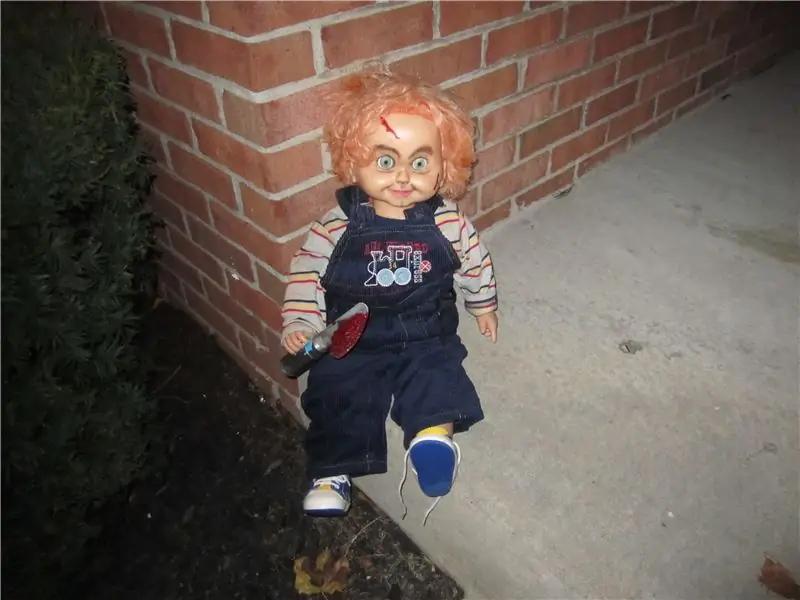
Besat lille monster: Dette besatte lille monster vil skræmme dit eller dine trick når det kommer til livet & taler til dem. Jeg skjuler ham rundt om hjørnet for nogle buske klar til at skræmme intetanende ofre, når der står 'Hej, vil du lege' og griner som en besidder
Alt i ét · DMX Terminator & DMX Tester: 3 trin

Alt i ét · DMX Terminator & DMX Tester: Som belysningstekniker skal du nogle gange vide, hvor sunde dine dmx -forbindelser er blandt armaturerne. Nogle gange på grund af ledningerne, selve armaturerne eller spændingsudsving udsættes DMX -systemet for mange problemer og fejl. Så jeg lavede
IoT Mouse-Friendly Live Trap: 6 trin (med billeder)

IoT Mouse-Friendly Live Trap: Dette er en fælde for at fange musene uden at skade dem, så du kan slippe dem udenfor. Hvis nærhedssensoren registrerer musen, lukker servomotoren døren. Du modtager en onlinemeddelelse og/eller en e -mail for at informere dig om, at du begrænser
Two Wire (DMX) interface med skærm og knapper: 5 trin (med billeder)

Two Wire (DMX) interface med skærm og knapper: DMX er en protokol, der bruges til at styre scenelysarmaturer og specialeffekter. Hver enhed har sine egne kanaler, som den reagerer på. Denne kanal kan vælges af en DIP -switch eller et display med knapper. Der er flere måder at vælge en
